Ativar ou desativar a exibição de marcas de formatação
O botão Mostrar/Ocultar 
Você pode defini-los para sempre mostrar:
-
Acesse Opções de > de Arquivo > Exibir.
-
Em Sempre mostrar essas marcas de formatação na tela, selecione a caixa marcar para cada marca de formatação que você sempre deseja exibir independentemente se o botão Mostrar/Ocultar

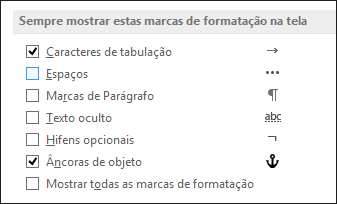
-
Acesse Word > Preferences > View.
-
Em Mostrar caracteres sem impressão, selecione a caixa marcar para cada marca de formatação que você sempre deseja exibir independentemente se o botão Mostrar/Ocultar












